Claude MCPでObsidian活用 (Windows)
はじめに
MCP(Model Context Protocol)界隈でObsidianが注目を集めています。
今回MCPを活用してClaudeで整理した情報をマークダウン形式で出力してObsidianで表示してみようと思います。
MCPとは
先日下記2つの記事を投稿しました。
MCPについてぜひ参考にしてみてください!
Obsidianとは
Obsidianは、個人のナレッジベース管理とノート作成のための多機能なマークダウンエディタです。
Notionと似ているのですが、NotionはCloud上で管理するのに対して、Obsidianはローカル上で管理できInternetに繋げなくても利用することができます。(Cloud経由で複数端末と同期するオプションもあります。)
いくつか特徴があり、まとめてみます。
基本機能
ローカルストレージ: データは完全にローカルに保存され、外部サーバーに依存しないため、セキュリティとプライバシーが確保されます。
- Markdown対応: 効率的なメモ作成が可能で、簡単にエクスポートや他アプリへの移行もできます。
- 内部リンク: ノート同士をリンクで結びつけることができ、関連する情報を簡単に参照できます。
- グラフビュー: ノート間の関係をインタラクティブなグラフで視覚化します6。
拡張機能
- プラグイン: 公式プラグインやコミュニティ製のプラグインを追加することで、機能を拡張できます。
- CSSカスタマイズ: インターフェースのデザインを自分好みに調整できます。
特徴的な機能
- バックリンク: 他のページからのリンクや関連する記述を自動的に表示します。
- 埋め込み表示: 他のノートの内容を現在のノート内に埋め込んで表示できます。
- 柔軟なレイアウト: 複数のページを自由にレイアウトして表示できます。
Obsidianは、個人の情報管理やアイデアの整理に役立つツールとして注目されています。シンプルな使い方から高度なカスタマイズまで幅広く対応し、ユーザーのニーズに合わせた柔軟な運用が可能です。
Claudeからマークダウンをファイル出力
NotionとObsidianの違いをClaudeに聞いてみましょう。
そのうえで表形式のマークダウン出力をしてもらいます。
出力した情報はMCPを使ってPCにファイル出力してもらいます。
出力先はObsidianのデータフォルダを指定しています。
NotionとObsidianの違い5つの観点で整理して表にまとめてください。まとめた表はマークダウン形式にしてfilesystemで出力してください。
実際の動きはこんなかんじになります。
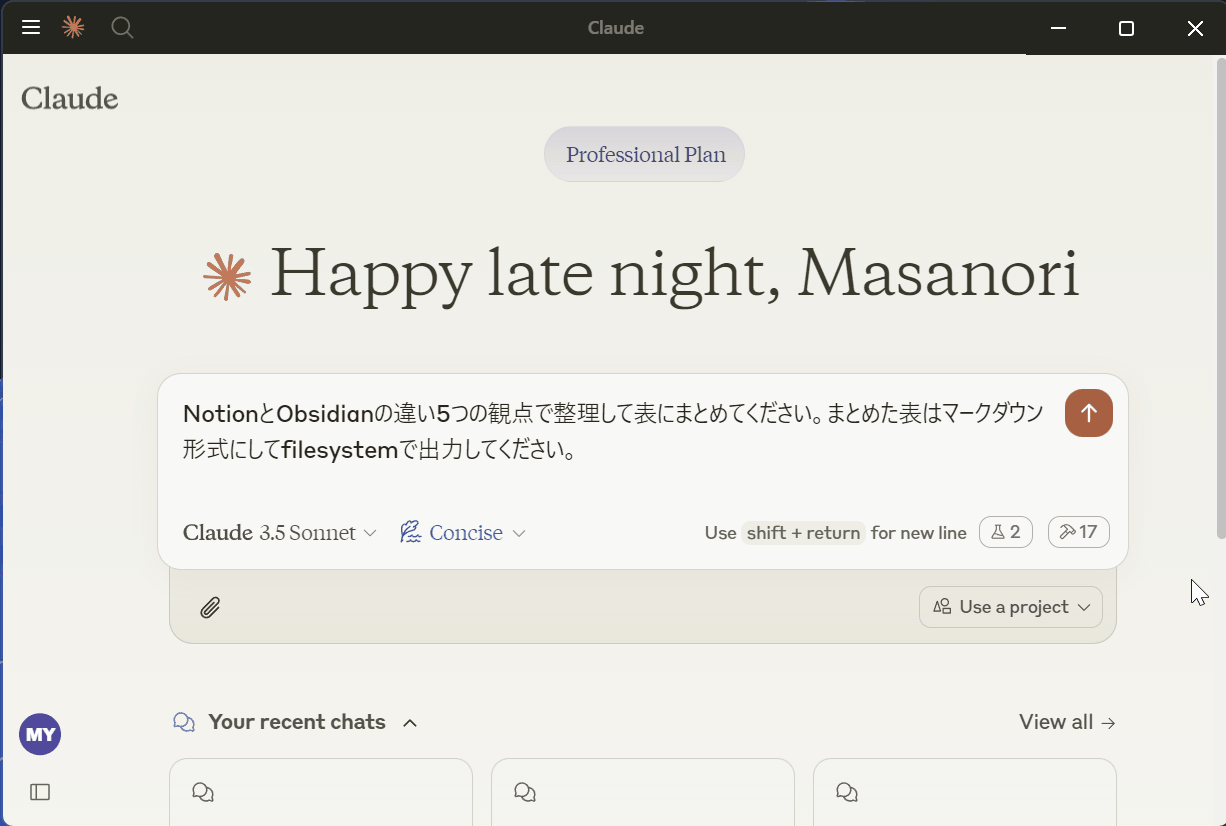
出力されたマークダウンはこんなかんじになります。
| 観点 | Notion | Obsidian |
|------|---------|-----------|
| データ保存 | クラウドベース。インターネット接続が必要 | ローカルのMarkdownファイル。オフラインで完全に機能 |
| カスタマイズ性 | テンプレートやデータベース機能が豊富だが、UIのカスタマイズは限定的 | プラグインシステムによる高度なカスタマイズが可能。テーマも自由に変更可能 |
| 共同作業 | 優れた共有・コラボレーション機能。リアルタイム編集が可能 | 基本的に個人用。共有には外部サービスやGitが必要 |
| 料金体系 | フリープランあり。高度な機能は有料。チーム利用は月額課金 | 基本機能は永久無料。同期機能のみ有料オプション |
| 学習曲線 | 直感的なUIで初心者でも使いやすい | マークダウンの知識が必要。カスタマイズには学習が必要 |
Obsidianで表示
出力されたマークダウンをObsidianで表示してみましょう。
このようにきれいに表形式で表示されます。

おまけ SVGもObsidianで表示可能
以前、ClaudeのArtifactsが話題になったときに、アートな表現を出力するのがはやりました。
たとえば、こんなプロンプトでアートな表現ができます。
Canvasで宇宙をテーマとした動くアートを作成して
実際に出力されたアートがこちら。
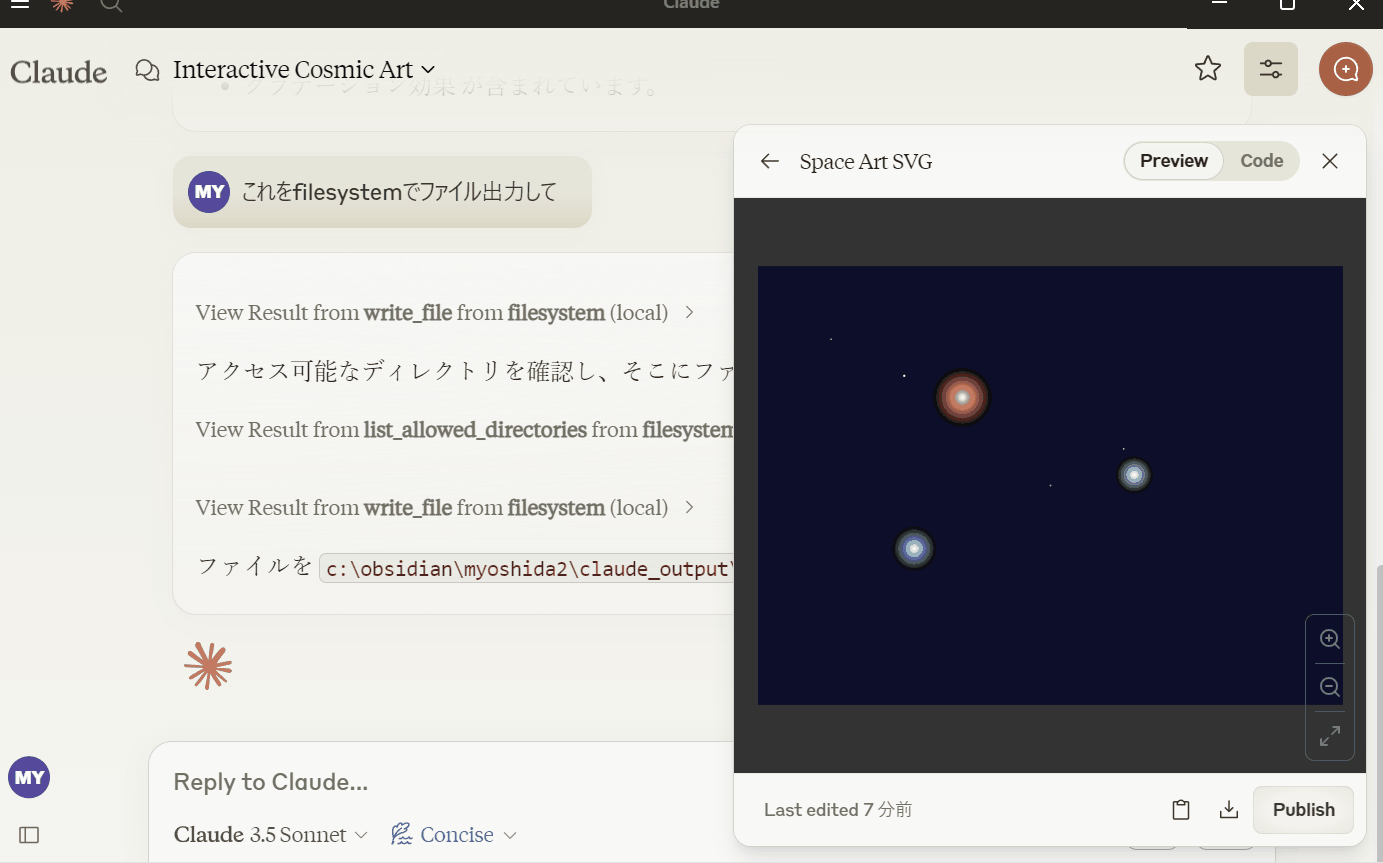
これをMCPでファイル出力してObsidianで管理することもできます。
これをマークダウンで出力できる?
これをfilesystemでファイル出力して
Obsidianで表示されるものがこちら。
いいかんじですね♪
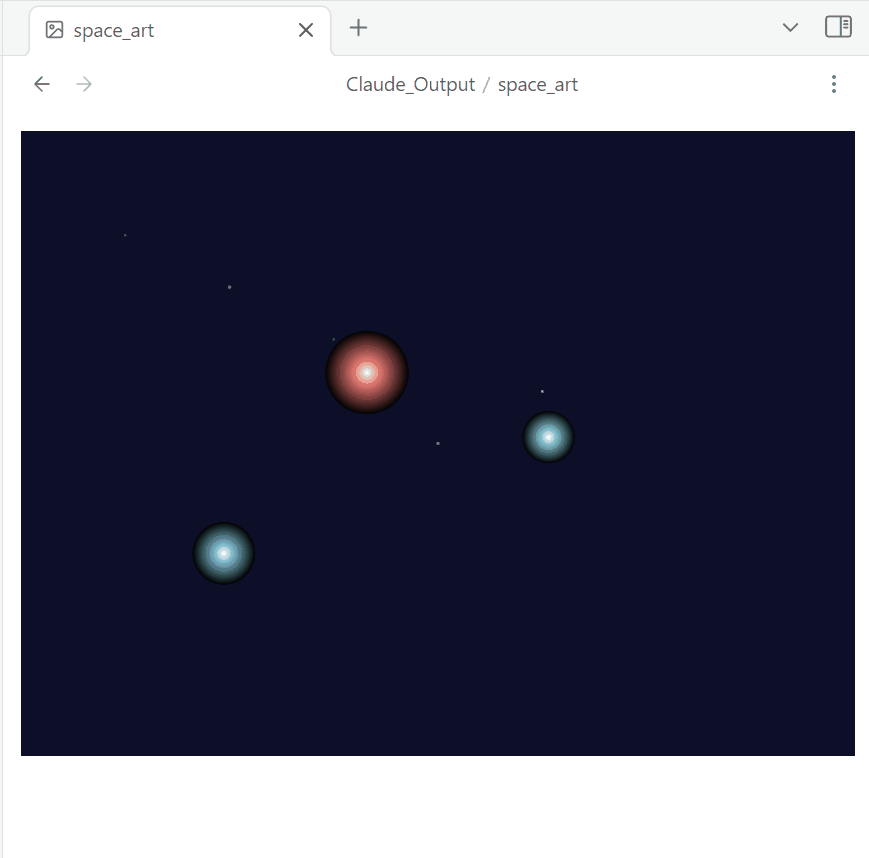
さいごに
いかがでしたか。
いま注目されているMCPですが、Obsidianとかなり相性が良さそうです!
直近、Claudeで調べたり、アイディア出しした内容をマークダウンでPCに保存してObsidianで知識管理する活用ができそうですね!
Discussion